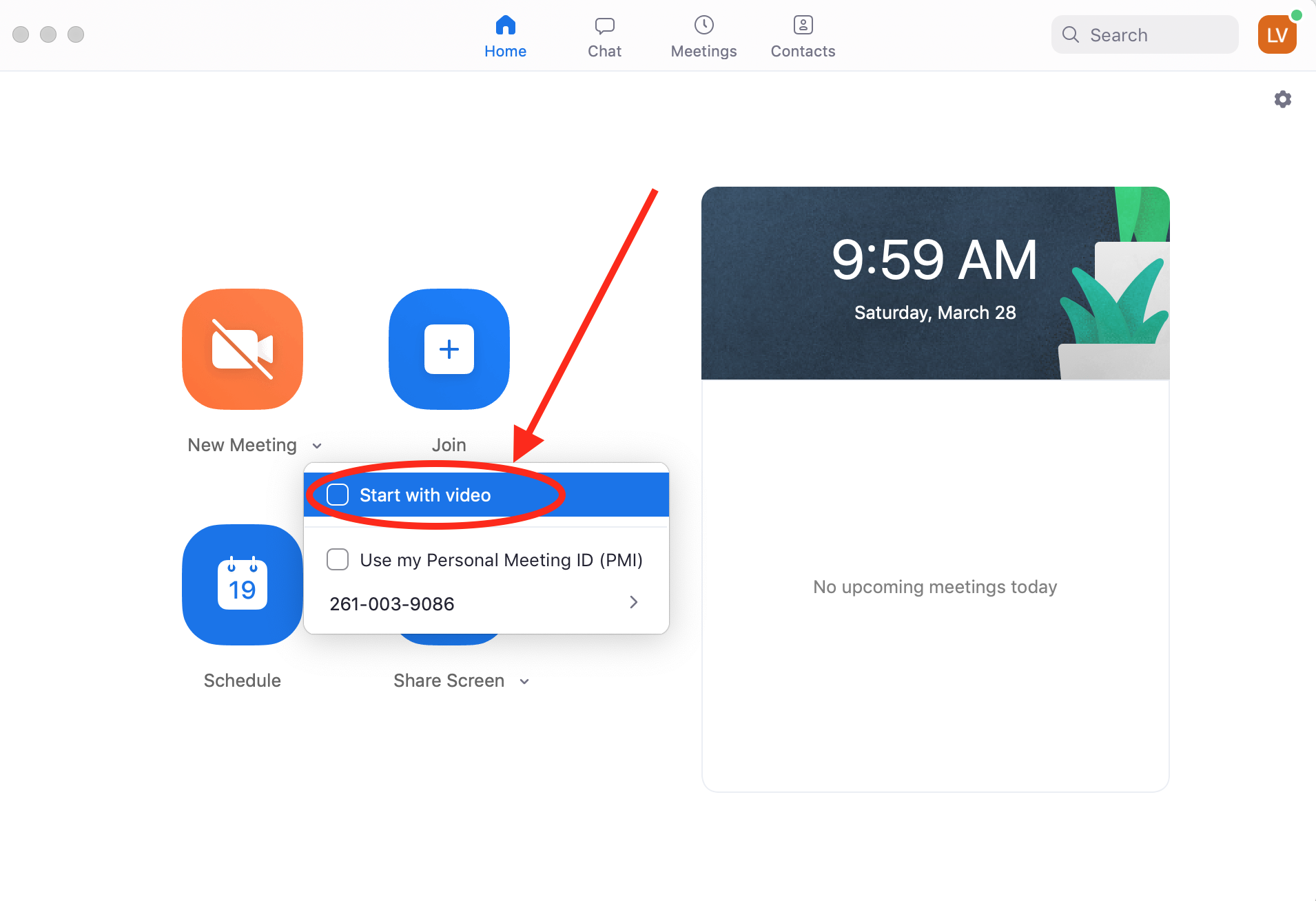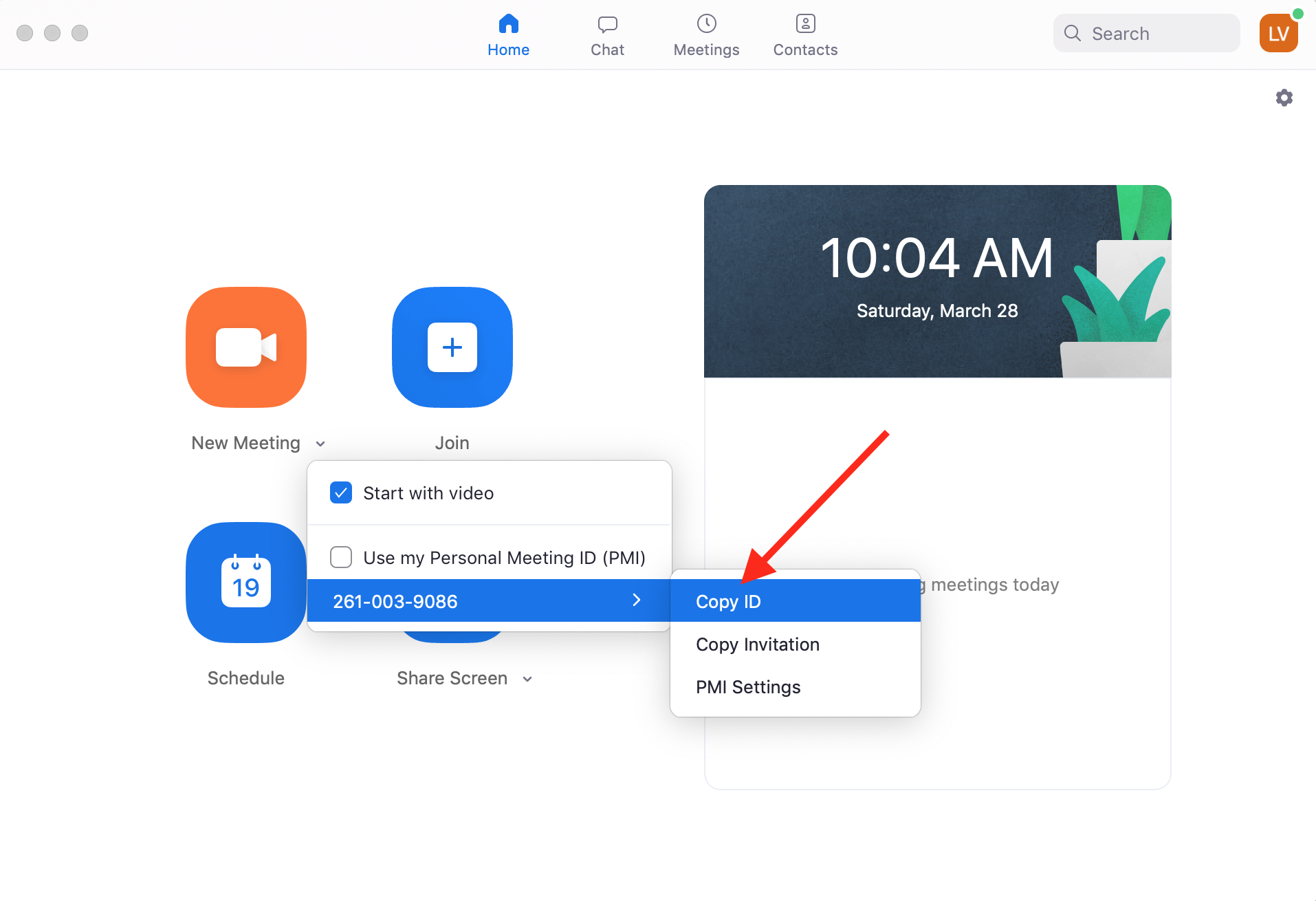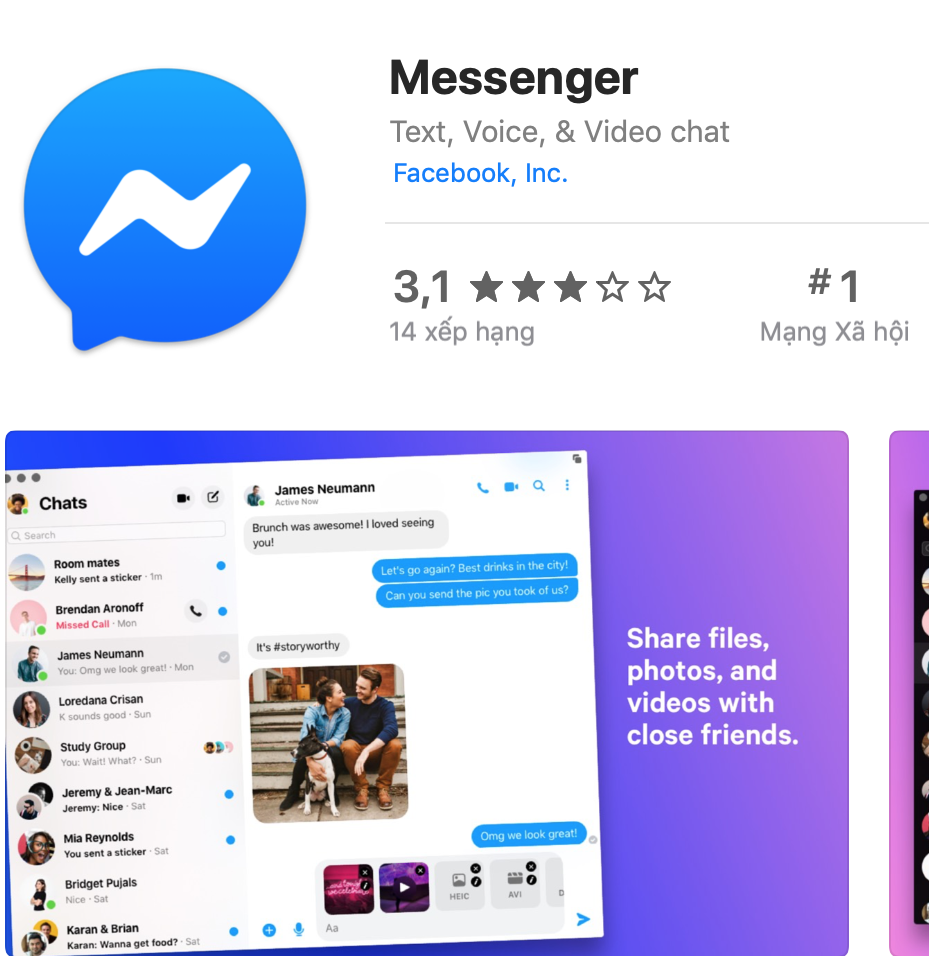Zoom Cloud Meetings là một giải pháp học trực tuyến được nhà trường, các thầy cô lựa chọn giảng dạy. Những lý do Zoom.us được chọn sử dụng phổ biến như: Đây là ứng dụng sử dụng đa nền tảng trên các thiết bị di động, máy tính Windows, MacOS, sử dụng tương đối ổn định, số lượng người tham gia lớn… nó là một ứng dụng phần mềm hoàn hảo cho những người hay đi công tác hoặc hay di chuyển từ nơi này đến nơi khác. Nếu bạn đang có nhu cầu sử dụng Zoom Meetings trên máy tính học trực tuyến mà chưa biết sử dụng hãy tham khảo hướng dẫn dưới đây.
Lưu ý: Trước tiên bạn cũng cần tạo tài khoản Zoom trước khi có sử dụng những tính năng của phần mềm này.
Ưu điểm Zoom Meeting
Với chất lượng truyền tải âm thanh và hình ảnh cực tốt cùng những tiện ích và sự miễn phí mà Zoom mang lại thì đây thực sự là một ứng dụng hỗ trợ việc giảng dạy trực tuyến đáng dùng. Có thể kể liệt kê một vài ưu điểm của Zoom như:
– Chất lượng cuộc hội thoại tốt, ổn định: Hình ảnh, âm thanh.
– Hỗ trợ các cuộc họp video trực tuyến, tin nhắn nhanh hoặc chia sẻ màn hình.
– Zoom Cloud Meetings có thể kết bạn, mời bạn bè sử dụng thông qua Email.
– Phần mềm có thể làm việc thông qua WiFi, 4G / LTE, và mạng 3G.
– Hỗ trợ đa nền tảng, giao diện đơn giản, dễ sử dụng, phù hợp với những công ty họp trực tuyến thường xuyên hoặc tạo lớn học online với số lượng người lớn (dưới 100 người).
Tải Zoom Cloud Meeting
Tải Zoom Meetings cho MacOS
Tải Zoom.us Client cho Windows
Tải Zoom Cloud Meeting cho Android
Tải Zoom Cloud Meeting cho iOS
Hướng dẫn sử dụng Zoom Meetings
Trong bài viết này, mình sẽ cài đặt và sử dụng Zoom trên macOS, còn đối với Windows cũng sử dụng tương tự.
Tạo phòng học trực tuyến
Phầm mềm Zoom được chia ra thành hai mảng chính: Dành cho người tạo phòng và dành cho các thành viên muốn tham gia. Nếu hợp học thì người tạo phòng là thầy cô giáo, còn thành viên là các học sinh, sinh viên.
Bước 1: Nhấn chọn hình mũi tên nhỏ ở bên cạnh nút New Meeting để thiết lập cho phòng học một số thông số.
Lưu ý: Tích hoặc bỏ tích vào dòng Start with video để mở hoặc đóng chức năng video cho buổi học. Nếu muốn học video, bạn cần có Webcam để thu hình ảnh (điều này là đương nhiên rồi).
Bước 2: Tiếp theo, các bạn cần copy số phòng bằng cách chọn nút Copy ID như hình dưới để gửi cho những học sinh tham gia. Nếu không có số phòng, học sinh không thể vào được.
Hoặc bạn cũng có thể lấy liên kết để mời trực tiếp bằng nút Copy Invitation (Gửi link mời tham gia phòng, học sinh chỉ cần nhấn vào link để vào phòng học, không cần nhập mã phòng).
Bước 3: Sau khi đã thiết lập xong, bạn nhấn vào nút New Meeting để tiến hành mở phòng học. Những học sinh có mã phòng sẽ có thể tham gia phòng học.
Hình ảnh trên mình đã tắt video, ngoài ra các bạn cũng có thể thêm người vào học trong hình mũi tên.
Tham gia phòng học
Đối với những người tham gia học trực tuyến là những bạn học sinh, sinh viên thì làm như sau:
Bước 1: Ở cửa sổ chính của Zoom, nhấn nút Join.
Các bạn điền thông tin
(1) Ở ô Enter meeting ID các bạn điền vào ID của phòng học được cung cấp.
(2) Ô Enter your name hãy điền tên của bạn.
Có hai ô để tích
– Nếu không muốn kết nối âm thanh hãy tích vào dòng Do not connect to audio.
– Nếu không muốn truyền video, tích vào ô Turn off my video.
Bước 3: Sau khi thiết lập xong, nhấn vào nút Join để bắt đầu tham gia phòng học,
Các chức năng cơ bản của phòng học
(1) Bật/tắt Micro nói chuyện của bạn.
(2) Bật tắt video của bạn.
(3) Mời thêm người vào phòng học
(4) Quản lý những học sinh tham gia phòng học.
(5) Chia sẻ một cửa sổ cụ thể trong màn hình của bạn.
(6) Bật cửa sổ chat bên tay phải.
(7) Nhấn vào nút này để tiến hành thu âm buổi học.
(8) Hành động: Vỗ tay, Like
(9) Kết thúc buổi học.
Tắt âm thanh của một hoặc nhiều học sinh trong phòng học
Khi tham gia học tập trực tuyến, sẽ rất ồn ào nếu như các em học sinh cùng nhau mở mic một lúc, và vô cùng ảnh hưởng đến các em khác cũng như chất lượng giảng dạy. Vì vậy, các giáo viên nên tắt mic của các em, và chỉ bật mic cho những em cần nói hoặc phát biểu.
Cách tắt mic trên Zoom như sau
Bước 1: Nhấn vào nút Manage Participants (nút số 4 bên trên).
Bước 2: Nhìn sang thanh tùy chọn bên phải, di chuột vào tên của học sinh sẽ hiện ra nút Mute. Nhấn vào nút này để tắt mic của học sinh đó. Nếu muốn mở lại các bạn chỉ cần nhấn lại nút đó lần nữa (Unmute).
Trong quá trình sử dụng Zoom sẽ có xảy ra một số lỗi mà các bạn có thể tham khảo tại đây một số lỗi khi sử dụng Zoom Meetings
Lời kết
Một số tính năng chính hay được thầy cô và các bạn học sinh, sinh viên sử dụng bên trên được mình trình bày chi tiết bằng hình ảnh rồi. Chỉ vài thao tác nhỏ bạn đã có thể tham gia giảng dạy và học tập ngay tại nhà mà không cần đến lớp. Phương pháp học tập trực tuyến qua Zoom hiện nay đang rất được ưa chuộng vì sự tiện lợi, đơn giản và chất lượng của nó. Hy vọng rằng hướng dẫn cách sử dụng Zoom Meetings trên máy tính sẽ giúp bạn sử dụng tốt hơn phần mềm này. Chúc các bạn thành công!